Фреймы
Теперь, когда мы рассмотрели параметры тега <frame>, следует сделать маленькое дополнение, объясняющее одно незначительное ограничение параметра src, тесно связанное с дополнительным тегом <noframes>. Дело в том, что между этим тегом и его завершающим двойником </nof rames> мы размещаем некое содержимое, которое будет отображено в том случае, если браузер пользователя не поддерживает отображение фреймов. Это содержимое, естественно, тоже может быть структурировано при помощи тегов HTML. Следовательно, там могут быть использованы гиперссылки и закладки, называемые также "якорями". Так вот, если мы в этом фрагменте создадим такую закладку, то мы не можем для какого-либо из фреймов значением параметра src сделать URL данной закладки.
Также мы можем указать фрейм, в который загрузка HTML-документа будет происходить по умолчанию. Как мы знаем, тег гиперссылки <а> обладает параметром target, в качестве значения которого записывается имя фрейма, где и будет отображаться содержимое HTML-документа, на который указывает гиперссылка. Но если мы используем данный параметр в теге <base>, размещаемом, как мы помним, в заголовке HTML-документа, то все гиперссылки с неполным URL в параметре href, будут помещать документы, на которые они указывают, именно в тот фрейм, наименование которого обозначено в теге <base>.
До сих пор мы не рассматривали отдельно тег <noframes>. Но дело в том, что данный тег не обладает какими-либо уникальными параметрами, кроме общераспространенных, а механизм его применения мы могли видеть в предыдущих примерах. Поэтому мы и не будем на нем долго задерживаться.
До сих пор мы рассматривали обычные фреймы, которые полностью разбивают окно просмотра браузера на отдельные области, и для использования которых необходимо Применять документы со специализированной структурой. Но есть и другой вид фреймов, которые можно просто вставлять в обычный HTML-документ как стандартный объект. Больше всего это похоже на вставку графического изображения. Для вставки подобного встроенного фрейма используется тег <iframe> Но в отличие от процедуры вставки графики и иных объектов, для встроенных фреймов необходимо использовать и закрывающий тег </iframe> Приведем пример включения встроенного фрейма в обычный HTML-документ и посмотрим, как выглядит этот документ, при просмотре его в браузере.
Листинг 1.32
<!DOCTYPE HTML PUBLIC "-//W3C//DTD HTML 4.01//EN" "http://www.w3.org/TR/html4/strict.dtd"><html> <head> <title>Фреймы</title></head> <body> <p>Текст со встроенным <iframe src="1-25.htm"></iframe>фреймом</p></body> </html>Как видно из листинга и приведенной иллюстрации (рис. 1.31), процедура использования встроенных фреймов отнюдь не сложна. Но в листинге мы, как всегда, использовали простейший вариант по умолчанию, а ведь фрейм, пусть даже и встроенный, естественно должен иметь достаточно обширный список свойств отображения, которые регулируются при помощи параметров. Их мы сейчас и рассмотрим.
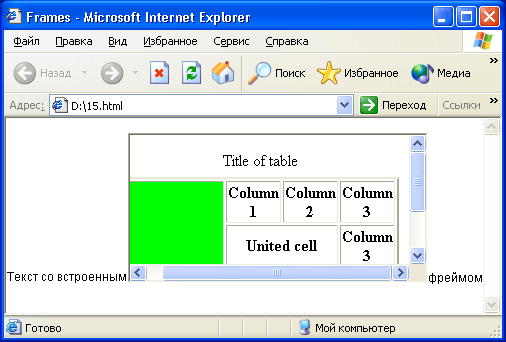
Рис. 1.31. Окно браузера с результатом отображения файла, приведенного в листинге 1.32
- Параметр name позволяет задавать имя данного встроенного фрейма. Значением параметра является обычная текстовая строка. После этого на данный фрейм можно указывать в гиперссылках. Таким образом, мы получаем возможность динамического изменения содержимого встроенного фрейма.
- Параметр src предназначен для установки содержимого встроенного фрейма. Значением параметра является URL того HTML-документа, который будет загружен в этот встроенный фрейм.
- Параметр frameborder, наравне со многими другими параметрами, явно унаследован из обычных фреймов. Точно так же, как и там, он указывает браузеру, следует ли нет отображать границу у фрейма. В качестве значений используются нуль и единица. Единичное значение, установленное по умолчанию, обозначает, ига границу встроенного фрейма необходимо отображать. Нулевое значение делает границу невидимой.
- Параметры marginwidh и marginheight задают ширину и высоту полей встроенного фрейма, соответственно. Значением параметров являются числа, выражающие размеры в пикселах.
- Параметр scrolling регулирует отображение полос прокрутки встроенного фрейма. В качестве значения используется одно из трех предустановленных ключевых слов. Значение auto, установленное по умолчанию, означает, что полосы прокрутки будут появляться только в том случае, когда содержимое фрейма будет больше по размерам, чем сам фрейм. Значение yes принудительно отображает полосы прокрутки в любом случае, а значение по запрещает браузеру отображать эти полосы прокрутки для данного фрейма вообще.
- Параметр align позволяет нам устанавливать выравнивание встроенного фрейма по вертикали или горизонтали относительно остального содержимого Web-страницы. Возможные значения точно такие же, как у одноименного параметра тега <img>, поэтому не стоит их еще раз повторять. И результат действия этих значений тоже был нами рассмотрен ранее.
- Параметр height предназначен для явной установки размеров встроенного фрейма по вертикали. В качества значения данного параметра может использоваться любое обозначение размера.
- Параметр width позволяет задавать ширину встраиваемого фрейма. Значение может задаваться в пикселах, кратных величинах или процентных соотношениях.
И на этом мы заканчиваем рассмотрение фреймов. Мы знаем о них все, что нам необходимо знать для эффективного использования фреймов.
